Nota: Queremos fornecer-lhe os conteúdos de ajuda mais recentes o mais rapidamente possível e no seu idioma. Esta página foi traduzida automaticamente e pode conter erros gramaticais ou imprecisões. O nosso objetivo é que estes conteúdos lhe sejam úteis. Pode informar-nos se as informações foram úteis no final desta página? Eis o artigo em inglês para referência.
O Microsoft Pulse é uma aplicação de votação que está integrada na Skype Meeting Broadcast. Permite que os participantes da reunião tomem parte no evento em tempo real, mantendo-os envolvidos e fornecendo aos organizadores informações atualizadas sobre o modo como estão a ser recebidas as informações do evento. Com o Microsoft Pulse, os organizadores podem colocar questões a que os participantes respondem através do seu computador ou dispositivo móvel. Os dados de resposta ficam imediatamente disponíveis para que os organizadores possam ver as tendências e efetuar alterações ao conteúdo da reunião em tempo real.
Adicionar Microsoft Pulse ao seu Skype Meeting Broadcast
-
Navegue para o portal de transmissão de reunião do Skype.
-
Inicie sessão com a sua conta escolar ou profissional (por exemplo, seanc@contoso.com).
-
Selecione a reunião ou evento ao qual pretende adicionar Pulse a Microsoft.
-
Clique em Personalizar.
-
Determine onde pretende que seja apresentada a janela do Microsoft Pulse, à direita do leitor de vídeo (clique em Aplicação no painel direito) ou por baixo do mesmo (clique em Aplicação no painel inferior).
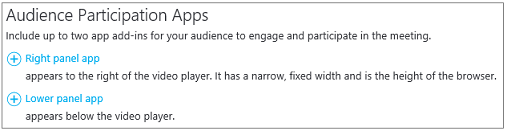
-
Em Selecionar uma aplicação clique em Microsoft Pulse > Selecionar.
-
Visite o site Do Microsoft Pulse para criar, gerir e aceder a inquéritos Pulse. Certifique-se:
-
Possui uma conta do Microsoft Pulse. A conta é gratuita e demora apenas alguns minutos a criar. Depois de fornecer informações da conta, irá receber um e-mail a pedir-lhe para validar a sua conta. Assim que o tiver feito, está pronto para começar.
-
Ter criado um Pulse Microsoft antes de poder adicioná-lo para a transmissão de reunião do Skype. Quando criar o Pulse, crie uma ligação de alcunhas e eventos de conta. Controle desses itens porque irá fornecê-los ao configurar o seu transmissão de reunião do Skype.
-
-
Escreva ou cole o ID do Pulse a partir da sua ligação de evento Microsoft Pulse (por exemplo, https://pulse.com/app/seanc/PlanReview). Pode encontrar esta ligação no dashboard de Microsoft Pulse.
-
Escreva ou cole o nome da conta do seu evento do Microsoft Pulse (por exemplo, https://pulse.com/app/seanc/PlanReview). Pode encontrar esta ligação no dashboard do Microsoft Pulse.
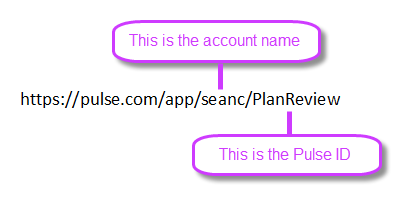
-
No canto superior direito, clique em Concluído. Eis o que o participante vê quando o Microsoft Pulse está integrado na difusão.
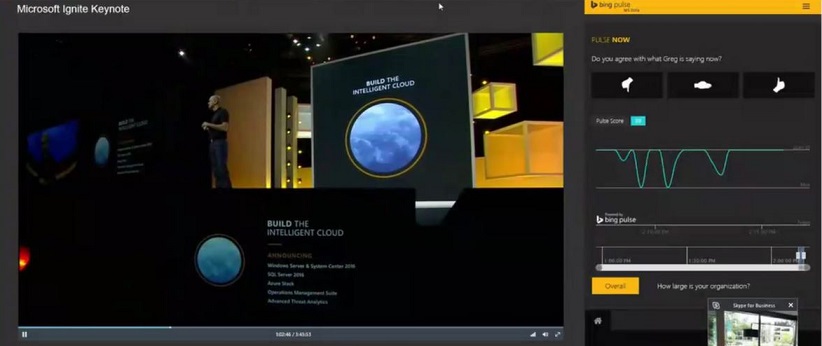
Tópicos Relacionados
Transmissão de reunião do Skype ajuda
o que é uma transmissão de reunião do Skype?
Agenda uma transmissão de reunião do Skype
Gerir um evento de transmissão de reunião do Skype
participar numa transmissão de reunião do Skype
Adicionar um feed do Yammer para uma transmissão de reunião do Skype
registo e publique a sua transmissão de reunião do Skype










